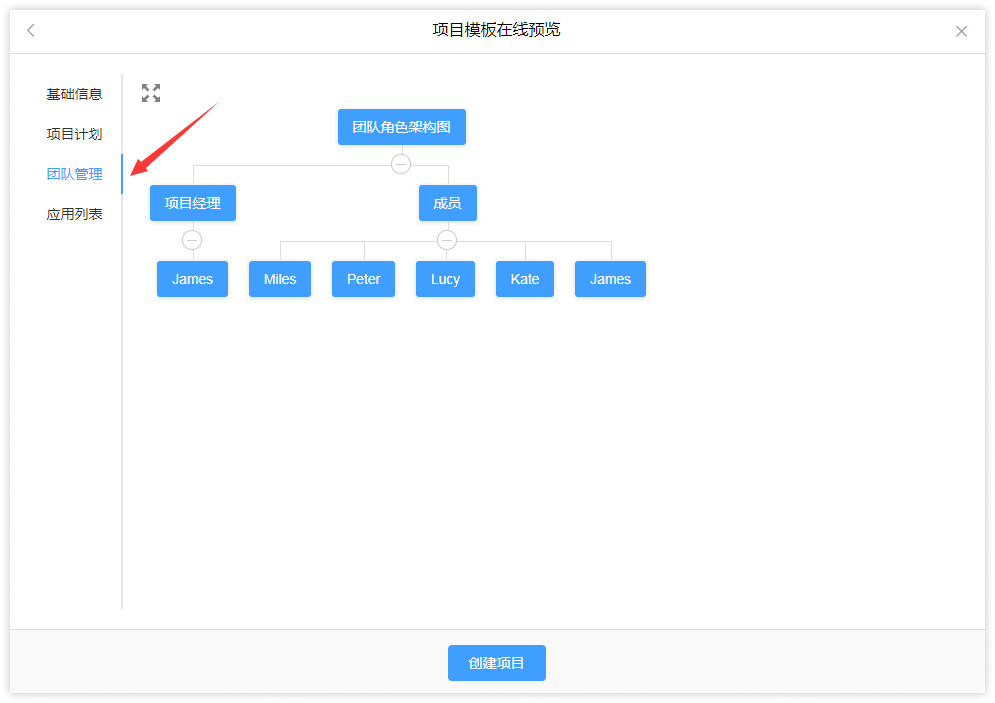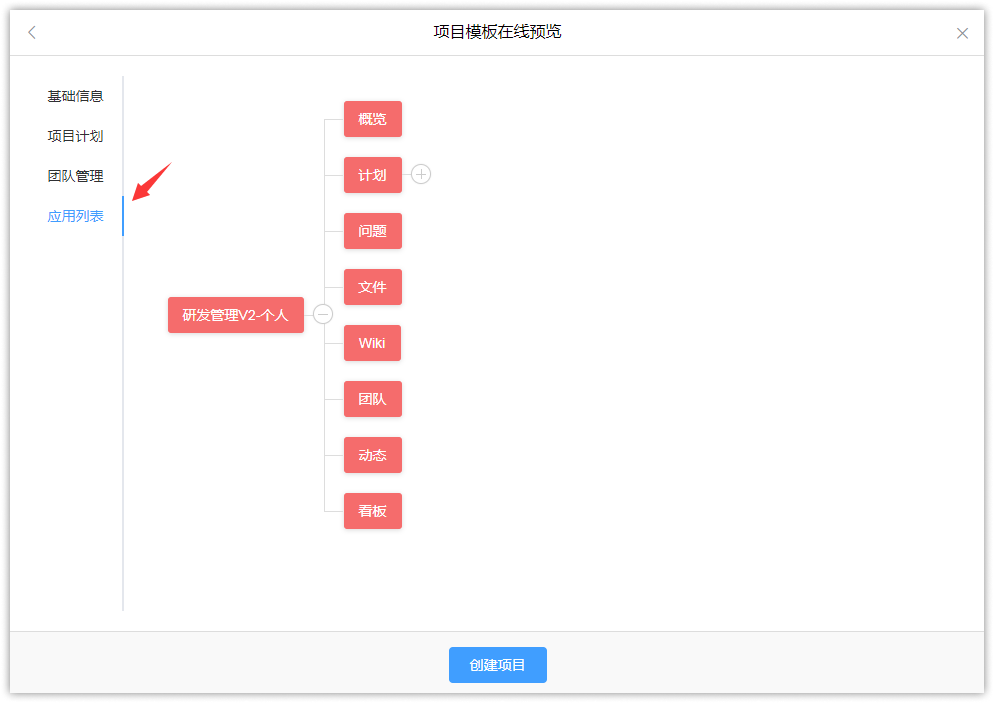4.3 项目模板
[!WARNING|style:flat|label:友情提示]
注:项目模板功能需要取得【企业版】授权的会员才能使用。
对于一些成熟的项目或者固化的工作,可以保存成项目模板,后续有类似的项目,可以直接按模板创建项目,这样做的好处有:
1.标准化团队工作,可快速按标准流程开展工作。
2.直接引用模板创建项目,大大减少创建项目计划的工作量。
1.企业模板管理
企业模板只有管理员或有管理员授权的用户才能创建及管理,企业模板整个企业的所有用户都能看到并使用。
- 企业模板创建
进入项目,在项目首页中,点击【操作】按钮,在展开的下拉菜单中,选择【保存为模板】:
在弹出的对话框中,填写模板名称,并选择模板类型为【企业项目模板】,如果您要调整封面,也可以自行上传图片:
点击【创建】按钮保存模板,则企业所有员工在创建项目时,就能选择到此模板:
- 企业模板移除
如果您需要将已有的企业模板移除掉,展开左上角功能托盘,通过【企业管理后台】>【企业设置】>【项目模板】,进入项目模板管理列表:
选择想要删除的模板,点击右上角删除模板的图标按钮,弹出的确认对话框,点击【确定】即可删除:
2.个人模板管理
每个人都可以创建个人项目模板,个人模板只有创建人自己可以使用。
- 个人模板创建
进入项目,在项目首页中,点击【操作】按钮,在展开的下拉菜单中,选择【另存为模板】:
在弹出的对话框中,填写模板名称,并选择模板类型为【个人项目模板】,如果您要调整封面,也可以自行上传图片:
点击【创建】按钮保存模板,则企业所有员工在创建项目时,就能选择到此模板:
- 个人模板移除
如果您想要将自己的个人模板移除掉,可以通过【我的项目】>【我的模板】,进入个人模板管理列表:
在模板列表中,点击右上角的删除图标按钮,弹出确认对话框,点击确定,即可删除:
3.模板详情预览
在模板列表中,选中模板点击底部的【预览模板】按钮:
模板项目信息预览,包括基本属性与扩展属性:
模板项目计划预览:
模板项目团队预览,角色与项目成员:
模板项目应用与视图预览:
4.如何修改现有模板
您如果想修改现有模板,可按以下方式操作:
[!TIP|style:flat]
1.选择待修改的模板创建项目
2.对创建完的项目,根据实际需要进行修改
3.项目修改完后,另存为新的模板
4.最后将原来的旧模板移除掉
以上每个步骤的具体操作,则可以搜索阅读相关的帮助。